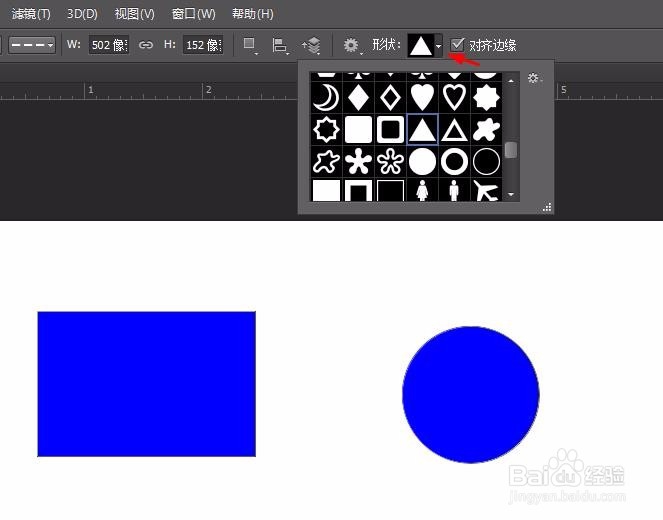ps怎么画几何图形
ps软件处理修图之外,还可以做一些简单的图形,那么ps怎么画几何图形呢?下面就来介绍一下ps中画几何图形的方法,希望对你有所帮助。
工具/原料
Adobe Photoshop CS6
ps怎么画几何图形
1、第一步:打开ps软件,新建一个白色画布。
2、第二步:在左侧工具栏中选择“矩形工具”。(其他形状方法一样)
3、第三步:单击上方设置形状的描边和填充颜色。
4、第四步:按住鼠标左键在画布中拖动出形状即可。
5、第五步:画其他形状方法一样,直接选择后,在画布中拖动出形状。
6、第六步:如果想画不太规则的形状,单击“自定形状工具”。
7、第七步:单击上方形状右侧的小三角,在下拉框中选择要添加的形状。
8、第八步:按照上面的方法,在画布中拖动出形状。
声明:本网站引用、摘录或转载内容仅供网站访问者交流或参考,不代表本站立场,如存在版权或非法内容,请联系站长删除,联系邮箱:site.kefu@qq.com。
阅读量:85
阅读量:75
阅读量:64
阅读量:54
阅读量:56